Chromecast ಸಂಪರ್ಕಗೊಂಡಿದೆ ಆದರೆ ಬಿತ್ತರಿಸಲು ಸಾಧ್ಯವಿಲ್ಲ: ಸೆಕೆಂಡುಗಳಲ್ಲಿ ಸರಿಪಡಿಸುವುದು ಹೇಗೆ

ಪರಿವಿಡಿ
ಇದು ದಿ ವಿಚರ್ನ ಬಿಡುಗಡೆಯ ದಿನಾಂಕವಾಗಿತ್ತು ಮತ್ತು ನನ್ನ ಟಿವಿಯಲ್ಲಿ ಕಾರ್ಯಕ್ರಮವನ್ನು ವೀಕ್ಷಿಸಲು ನಾನು ಬಯಸುತ್ತೇನೆ.
ನನ್ನ ಪಾನೀಯಗಳು ಮತ್ತು ತಿಂಡಿಗಳೊಂದಿಗೆ ನಾನು ಎಲ್ಲವನ್ನೂ ಹೊಂದಿಸಿದ್ದೇನೆ, ಆದರೆ ನಾನು Chromecast ಸಾಧನವನ್ನು ಬಳಸಿಕೊಂಡು ನನ್ನ ಟಿವಿಗೆ ವೀಡಿಯೊವನ್ನು ಬಿತ್ತರಿಸಲು ಪ್ರಯತ್ನಿಸಿದಾಗ, ನನಗೆ ಬಿತ್ತರಿಸುವ ಬಟನ್ ಅನ್ನು ಹುಡುಕಲಾಗಲಿಲ್ಲ.
ಕೆಲವು ನಿಮಿಷಗಳವರೆಗೆ, ನಾನು ಇಂಟರ್ನೆಟ್ನಲ್ಲಿ ಹುಡುಕುವವರೆಗೂ ನಾನು ಏನಾದರೂ ತಪ್ಪು ಮಾಡುತ್ತಿದ್ದೇನೆ ಎಂದು ಭಾವಿಸಿದೆ.
ಇದು ಸಾಮಾನ್ಯ ಸಮಸ್ಯೆ ಎಂದು ನನಗೆ ತಿಳಿದಾಗ ಮತ್ತು ಈ ಸಮಸ್ಯೆಗೆ ಸಂಬಂಧಿಸಿದ ಹಲವಾರು ದೋಷನಿವಾರಣೆ ವಿಧಾನಗಳನ್ನು ನೋಡಿದೆ; ಅದೃಷ್ಟವಶಾತ್ ನನಗೆ, ನನ್ನ ರೂಟರ್ ಅನ್ನು ಮರುಹೊಂದಿಸುವುದು ಕೆಲಸ ಮಾಡಿದೆ.
ನಿಮ್ಮ Chromecast ಅನ್ನು ಸರಿಪಡಿಸಲು ನಾನು ಕಲಿತ ಎಲ್ಲವನ್ನೂ ಈ ಸಮಗ್ರ ಮಾರ್ಗದರ್ಶಿಯಲ್ಲಿ ಇರಿಸಿದ್ದೇನೆ, ಅದು ಸಂಪರ್ಕಗೊಂಡಿದ್ದರೂ ಸಹ ಬಿತ್ತರಿಸುವುದಿಲ್ಲ.
ಸಂಪರ್ಕಿಸಿದಾಗ ನಿಮ್ಮ Chromecast ಬಿತ್ತರಿಸದಿರುವುದನ್ನು ಸರಿಪಡಿಸಲು, ನಿಮ್ಮ ಬ್ರೌಸರ್ ಅನ್ನು ನವೀಕರಿಸಿ, ವಿಸ್ತರಣೆಗಳನ್ನು ಆಫ್ ಮಾಡಿ, ನಿಮ್ಮ ರೂಟರ್ ಅನ್ನು ಮರುಹೊಂದಿಸಿ ಮತ್ತು ನಿಮ್ಮ Chromecast ಅನ್ನು ಫ್ಯಾಕ್ಟರಿ ಮರುಹೊಂದಿಸಿ.
ಸಂಪರ್ಕಿಸಿದಾಗಲೂ ಕ್ಯಾಸ್ಟ್ ಐಕಾನ್ ಕಾಣೆಯಾಗಿದೆ

ಹಲವಾರು ಬಾರಿ, ನೀವು ಸಮಸ್ಯೆಯನ್ನು ಎದುರಿಸಬಹುದು ನೀವು Chromecast ನಲ್ಲಿ ವೀಡಿಯೊಗಳನ್ನು ವೀಕ್ಷಿಸುತ್ತಿರುವಾಗ ಬಿತ್ತರಿಸುವ ಐಕಾನ್ ಕಾಣೆಯಾಗಿದೆ.
ಸಂಪರ್ಕಗಳು ಸರಿಯಾಗಿರಬಹುದು, ಆದರೆ ಐಕಾನ್ ಸ್ವತಃ ಪರದೆಯಿಂದ ಕಾಣೆಯಾಗಿರಬಹುದು.
ಈ ಸಮಸ್ಯೆಯನ್ನು ನಿವಾರಿಸುವುದು ನೀವು ಬಳಸುತ್ತಿರುವ ಸಾಧನದ ಪ್ರಕಾರದ ನಡುವೆ ಬದಲಾಗಬಹುದು, ಆದರೆ ನೀವು ಮಾಡಬೇಕಾದ ಮೂಲಭೂತ ವಿಷಯವೆಂದರೆ ನಿಮ್ಮ ಸಾಧನವನ್ನು ರಿಫ್ರೆಶ್ ಮಾಡುವುದು.
Android ಸಾಧನಗಳು
ನೀವು Android ಫೋನ್ ಅಥವಾ ಟ್ಯಾಬ್ಲೆಟ್ ಅನ್ನು ಬಳಸುತ್ತಿದ್ದರೆ, ಮೊದಲ ಹಂತವಾಗಿ, ನಿಮ್ಮ Chromecast ಮತ್ತು ಸಾಧನ ಎರಡೂ ಒಂದೇ ನೆಟ್ವರ್ಕ್ಗೆ ಸಂಪರ್ಕಗೊಂಡಿದೆಯೇ ಎಂಬುದನ್ನು ನೀವು ಖಚಿತಪಡಿಸಿಕೊಳ್ಳಬೇಕು. ಸಮಸ್ಯೆಗಳುಸಂಪರ್ಕಿತ ನೆಟ್ವರ್ಕ್ನೊಂದಿಗೆ ಲೋಕಲ್ ಏರಿಯಾ ನೆಟ್ವರ್ಕ್ ಪ್ರವೇಶ ದೋಷಕ್ಕೆ ಕಾರಣವಾಗುತ್ತದೆ.
ಅದನ್ನು ಸರಿಯಾಗಿ ಹೊಂದಿಸಿದ್ದರೆ, ನಂತರ ನೀವು ನಿಮ್ಮ ಸಾಧನವನ್ನು ಮರುಪ್ರಾರಂಭಿಸಲು ಅಥವಾ ನಿಮ್ಮ Chromecast ಅನ್ನು ರೀಬೂಟ್ ಮಾಡಲು ಮುಂದುವರಿಯಬಹುದು.
ನಿಮ್ಮ Google Home ಮತ್ತು Google Play ಸೇವೆಗಳನ್ನು ನೀವು ನವೀಕರಿಸಿದ್ದೀರಾ ಎಂಬುದನ್ನು ಸಹ ನೀವು ನೋಡಬಹುದು ಮತ್ತು ನಂತರ Chromecast ನೊಂದಿಗೆ ಮತ್ತೆ ಪ್ರಯತ್ನಿಸಿ.
ಕೊನೆಯ ಉಪಾಯಕ್ಕಾಗಿ, ಕಾರ್ಯವು ಮತ್ತೆ ಆನ್ ಆಗಿದೆಯೇ ಎಂದು ನೋಡಲು ನೀವು ಸೈನ್ ಔಟ್ ಮಾಡಬಹುದು ಮತ್ತು ನಿಮ್ಮ ಸ್ಟ್ರೀಮಿಂಗ್ ಪ್ಲಾಟ್ಫಾರ್ಮ್ಗೆ ಮತ್ತೆ ಸೈನ್ ಇನ್ ಮಾಡಬಹುದು.
Apple ಸಾಧನಗಳು
ನಿಮ್ಮ iPad, iPhone ಅಥವಾ iPod ಟಚ್ಗಾಗಿ, ದೋಷನಿವಾರಣೆಯ ಆಯ್ಕೆಗಳು ಸ್ವಲ್ಪ ಕಡಿಮೆ ಇರಬಹುದು.
ಸಮಸ್ಯೆಯನ್ನು ಕಂಡುಹಿಡಿಯಲು ನೀವು ಎರಡು ಕೆಲಸಗಳನ್ನು ಮಾಡಬಹುದು.
ಸಹ ನೋಡಿ: ಡಿಶ್ ಗಾಲ್ಫ್ ಚಾನೆಲ್ ಹೊಂದಿದೆಯೇ? ನೀವು ತಿಳಿದುಕೊಳ್ಳಬೇಕಾದ ಎಲ್ಲಾನಿಮ್ಮ Apple ಸಾಧನ ಮತ್ತು Chromecast ಒಂದೇ ನೆಟ್ವರ್ಕ್ನಲ್ಲಿ ರನ್ ಆಗುತ್ತಿದೆಯೇ ಎಂದು ನೋಡುವುದು ಮೊದಲ ಟ್ರಿಕ್ ಆಗಿದೆ ಮತ್ತು ಇಲ್ಲದಿದ್ದರೆ, ಅವುಗಳು ಇವೆಯೇ ಎಂಬುದನ್ನು ಖಚಿತಪಡಿಸಿಕೊಳ್ಳಿ.
ಎರಡನೆಯ ಟ್ರಿಕ್ ನಿಮ್ಮ Chromecast ಅನ್ನು ರೀಬೂಟ್ ಮಾಡುವುದು ಮತ್ತು ನೀವು ವೀಕ್ಷಿಸುತ್ತಿರುವ ವೀಡಿಯೊದೊಂದಿಗೆ ಮತ್ತೆ ಪ್ರಯತ್ನಿಸಿ.
ನಿಮ್ಮ PC
ಇದು ನಿಮ್ಮ PC (Windows ಅಥವಾ Mac) ಗೆ ಬಂದಾಗ, ನಿಮ್ಮ Chrome ವಿಸ್ತರಣೆಗಳನ್ನು ಆಫ್ ಮಾಡಲು ನೀವು ಪ್ರಯತ್ನಿಸಬಹುದು.
ಸಹ ನೋಡಿ: ಆಪಲ್ ಟಿವಿ ಸ್ಲೀಪ್ ಟೈಮರ್ ಅನ್ನು ಹೇಗೆ ಹೊಂದಿಸುವುದು: ವಿವರವಾದ ಮಾರ್ಗದರ್ಶಿಎಲ್ಲಾ ವಿಸ್ತರಣೆಗಳನ್ನು ಆಫ್ ಮಾಡಿದ ನಂತರ, ನಿಮ್ಮ ವೀಡಿಯೊವನ್ನು ಮತ್ತೆ ಬಿತ್ತರಿಸಲು ನೀವು ಪ್ರಯತ್ನಿಸಬಹುದು.
ನಿಮ್ಮ Chrome ಬ್ರೌಸರ್ ಅನ್ನು ನವೀಕರಿಸಿ
ನೀವು ಪ್ರಯತ್ನಿಸಬಹುದಾದ ದೋಷನಿವಾರಣೆಯ ಮುಂದಿನ ವಿಧಾನವೆಂದರೆ ನಿಮ್ಮ ಕ್ರೋಮ್ ಬ್ರೌಸರ್.
ಕೆಲವೊಮ್ಮೆ, ಹೊಸ ನವೀಕರಿಸಿದ ಆವೃತ್ತಿಗಳು ಬಂದಾಗ ಮತ್ತು ನಿಮ್ಮ Chrome ಅನ್ನು ಇತ್ತೀಚಿನ ಆವೃತ್ತಿಗಳಿಗೆ ಅಪ್ಗ್ರೇಡ್ ಮಾಡದಿದ್ದರೆ, ಅದು ಅಸಮರ್ಪಕವಾಗಿ ಕಾರ್ಯನಿರ್ವಹಿಸಬಹುದು ಮತ್ತು ನಿಮ್ಮ Chromecast ಸಂಪರ್ಕಗೊಳ್ಳುವುದಿಲ್ಲ.
ನೀವು Android ಅನ್ನು ಬಳಸುತ್ತಿದ್ದರೆ. ಸಾಧನ, ನೀವು ಸರಳವಾಗಿ Google ನಲ್ಲಿ ನನ್ನ ಅಪ್ಲಿಕೇಶನ್ಗಳು ಮತ್ತು ಆಟಗಳ ವಿಭಾಗಕ್ಕೆ ಹೋಗಬಹುದುಪ್ಲೇ ಮಾಡಿ ಮತ್ತು ಗೂಗಲ್ ಕ್ರೋಮ್ ಪಕ್ಕದಲ್ಲಿರುವ ಅಪ್ಡೇಟ್ ಬಟನ್ ಒತ್ತಿರಿ.
Apple ಸಾಧನಗಳನ್ನು ಬಳಸುವ ರೀತಿಯಲ್ಲಿಯೇ, ನೀವು ಆಪ್ ಸ್ಟೋರ್ನಿಂದ ನಿಮ್ಮ Chrome ಅನ್ನು ನವೀಕರಿಸಬಹುದು.
ನಿಮ್ಮ PC ಗೆ ಬಂದಾಗ, ಮೇಲಿನ ಬಲ ಮೂಲೆಯಲ್ಲಿ ತೋರಿಸಿರುವ ಮೂರು ಚುಕ್ಕೆಗಳ ಮೇಲೆ ನೀವು ಕ್ಲಿಕ್ ಮಾಡಬಹುದು ಮತ್ತು ನೀವು ಬಹುಶಃ Google Chrome ಅನ್ನು ನವೀಕರಿಸಿ ಎಂಬ ಆಯ್ಕೆಯನ್ನು ನೋಡಬಹುದು.
ನಂತರ ನೀವು Google Chrome ಅನ್ನು ನವೀಕರಿಸಲು ಮರುಪ್ರಾರಂಭಿಸಿ ಕ್ಲಿಕ್ ಮಾಡಬಹುದು.
ನೀವು ನವೀಕರಿಸುವ ಆಯ್ಕೆಯನ್ನು ನೋಡದಿದ್ದರೆ, ಅದೃಷ್ಟವಶಾತ್ ನಿಮಗಾಗಿ, Chrome ಅನ್ನು ಈಗಾಗಲೇ ನಿಮ್ಮ PC ಯಲ್ಲಿ ಅದರ ಇತ್ತೀಚಿನ ಆವೃತ್ತಿಗೆ ನವೀಕರಿಸಲಾಗಿದೆ.
ನೀವು ಮುಂದಿನ ವಿಧಾನಕ್ಕೆ ತೆರಳುವ ಸಮಯ ಬಂದಿದೆ ಎಂದರ್ಥ.
ನಿಮ್ಮ Chrome ವಿಸ್ತರಣೆಗಳನ್ನು ಆಫ್ ಮಾಡಿ
ಸಂಕ್ಷಿಪ್ತವಾಗಿ ಮೊದಲೇ ಹೇಳಿದಂತೆ, ನಿಮ್ಮ PC ಗೆ ಬಂದಾಗ ಈ ಸಮಸ್ಯೆಯನ್ನು ನಿವಾರಿಸಲು ನಿಮ್ಮ Chrome ವಿಸ್ತರಣೆಗಳನ್ನು ಆಫ್ ಮಾಡುವುದು ಉತ್ತಮ ಮಾರ್ಗವಾಗಿದೆ.
ನೀವು ಸರಳವಾಗಿ ನಿಮ್ಮ Google Chrome ನ ವಿಳಾಸ ಪಟ್ಟಿಯಲ್ಲಿ chrome://extensions ಅನ್ನು ಟೈಪ್ ಮಾಡಬಹುದು.
ಪುಟವನ್ನು ನಮೂದಿಸಿದ ನಂತರ, ನೀವು ಅನೇಕ ವಿಸ್ತರಣೆಗಳನ್ನು ನೋಡುತ್ತೀರಿ ಮತ್ತು ಅವುಗಳಲ್ಲಿ ಯಾವುದಾದರೂ ಆನ್ ಆಗಿರುವುದನ್ನು ನೀವು ನೋಡಿದರೆ, ಅವುಗಳನ್ನು ಎಲ್ಲವನ್ನೂ ಆಫ್ ಮಾಡಲು ನೀವು ಖಚಿತಪಡಿಸಿಕೊಳ್ಳಬೇಕು. ಕೆಲವು ವಿಸ್ತರಣೆಗಳು ನಿಮ್ಮ Chromecast ಸಂಪರ್ಕ ಕಡಿತಗೊಳ್ಳಲು ಕಾರಣವಾಗಬಹುದು.
Chrome ಅಪ್ಲಿಕೇಶನ್ಗಳ ಅಡಿಯಲ್ಲಿ ಪಟ್ಟಿ ಮಾಡಲಾದ ಕೆಲವು ವಿಸ್ತರಣೆಗಳು ಇರಬಹುದು ಮತ್ತು ಇವುಗಳನ್ನು ಸ್ಪರ್ಶಿಸದೆ ಬಿಡಬೇಕು.
ಒಮ್ಮೆ ನೀವು ಎಲ್ಲವನ್ನೂ ಆಫ್ ಮಾಡಿದ ನಂತರ, ನೀವು ಮತ್ತೆ Chrome ಅನ್ನು ತೆರೆಯಬಹುದು ಮತ್ತು ಬಿತ್ತರಿಸುವಿಕೆ ಕಾರ್ಯನಿರ್ವಹಿಸುತ್ತದೆಯೇ ಅಥವಾ ಇಲ್ಲವೇ ಎಂಬುದನ್ನು ನೋಡಲು ಪ್ರಯತ್ನಿಸಬಹುದು.
ನಿಮ್ಮ ವೈ-ಫೈ ಸೆಟ್ಟಿಂಗ್ಗಳನ್ನು ಪರಿಶೀಲಿಸಿ
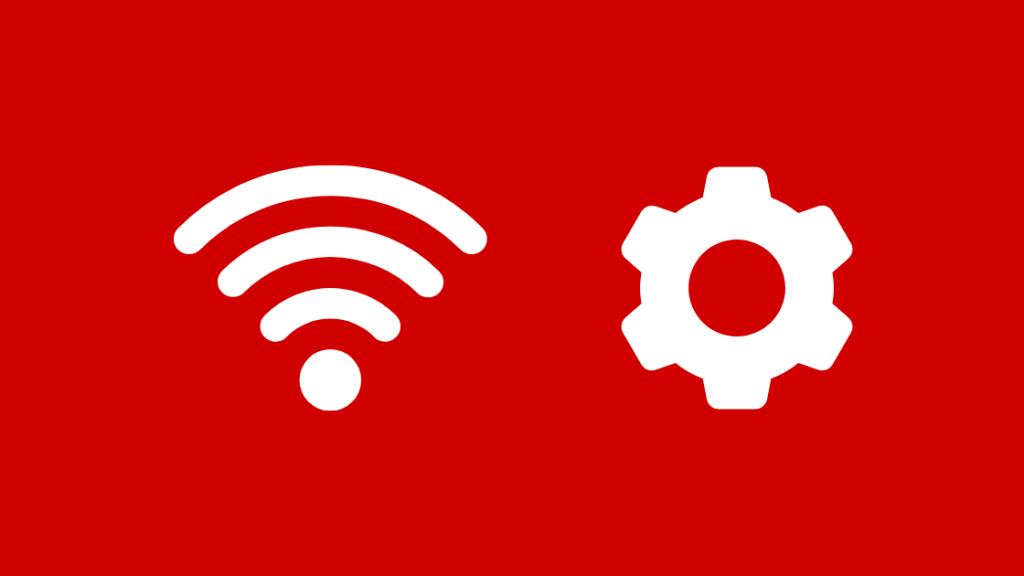
ನಿಮ್ಮ ವೈ-ಫೈ ಸೆಟ್ಟಿಂಗ್ಗಳನ್ನು ಪರಿಶೀಲಿಸುವುದು ಮತ್ತು ಅಲ್ಲಿ ಎಲ್ಲವೂ ಸ್ಪಷ್ಟವಾಗಿದೆ ಎಂದು ಖಚಿತಪಡಿಸಿಕೊಳ್ಳುವುದು ನೀವು ಹೋಗಬಹುದಾದ ಮುಂದಿನ ವಿಧಾನವಾಗಿದೆ.
Chromecast ತಾಂತ್ರಿಕವಾಗಿ ಇಂಟರ್ನೆಟ್ ಇಲ್ಲದೆ ಕಾರ್ಯನಿರ್ವಹಿಸಬಹುದಾದರೂ, ನಿಮ್ಮ ಟಿವಿಗೆ ಸ್ಟ್ರೀಮಿಂಗ್ ಸೈಟ್ಗಳಿಂದ ಬಿತ್ತರಿಸುವ ಕಾರ್ಯಕ್ರಮಗಳಿಗೆ ಇಂಟರ್ನೆಟ್ನೊಂದಿಗೆ ಸ್ಥಿರವಾದ Wi-Fi ಸಂಪರ್ಕದ ಅಗತ್ಯವಿದೆ.
Wi-Fi ಗೆ ಹೋಗಿ ನಿಮ್ಮ ಫೋನ್, ಟ್ಯಾಬ್ಲೆಟ್ ಅಥವಾ PC ಯಿಂದ ಸೆಟ್ಟಿಂಗ್ಗಳು.
ನಿಮ್ಮ ವೈ-ಫೈ ಸೆಟ್ಟಿಂಗ್ಗಳಿಂದ, ನಿಮ್ಮ ಸುತ್ತಲೂ ಲಭ್ಯವಿರುವ ಎಲ್ಲಾ ನೆಟ್ವರ್ಕ್ಗಳ ಪಟ್ಟಿಯನ್ನು ನೀವು ನೋಡುತ್ತೀರಿ.
ಪಟ್ಟಿಯಲ್ಲಿ, GoogleHomeXXXX ಗಾಗಿ ಹುಡುಕಿ, ಅಲ್ಲಿ XXXX ಕೆಲವು ಯಾದೃಚ್ಛಿಕ ಸಂಖ್ಯೆಯಾಗಿದೆ.
ನೀವು ಸಂಪರ್ಕಿಸಬೇಕಾದ ನೆಟ್ವರ್ಕ್ ಇದಾಗಿದೆ.
ಒಮ್ಮೆ ನೀವು ಈ ನೆಟ್ವರ್ಕ್ ಅನ್ನು ನಿಮ್ಮ ಸಾಧನದೊಂದಿಗೆ ಯಶಸ್ವಿಯಾಗಿ ಸಂಪರ್ಕಿಸಿದರೆ, ನೀವು Google Home ಗೆ ಹೋಗಿ ಮತ್ತು ಸಾಧನವನ್ನು ಮತ್ತೆ ಹೊಂದಿಸಲು ಪ್ರಯತ್ನಿಸಬಹುದು.
ನಿಮ್ಮ ರೂಟರ್ ಅನ್ನು ಮರುಹೊಂದಿಸಿ
ನಿಮ್ಮ ಮರುಹೊಂದಿಸುವ ಹಂತಗಳು ನೀವು ಹೊಂದಿರಬಹುದಾದ ಸಂಪರ್ಕ ಪ್ರಕಾರವನ್ನು ಅವಲಂಬಿಸಿ ರೂಟರ್ ಬದಲಾಗಬಹುದು.
ಆದಾಗ್ಯೂ, ನೀವು ಅನುಸರಿಸಬಹುದಾದ ಎರಡು ಸಾಮಾನ್ಯ ವಿಧಾನಗಳಿವೆ.
ಮೊದಲ ವಿಧಾನವು ಅನ್ಪ್ಲಗ್ ಮಾಡುವ ಮತ್ತು ಪ್ಲಗ್ ಇನ್ ಮಾಡುವ ಸರಳ ಕ್ಲಾಸಿಕ್ ರೀಸೆಟ್ ವಿಧಾನವಾಗಿದೆ.
ನಿಮ್ಮ ರೂಟರ್ನ ಹಿಂದಿನಿಂದ ಕೇಬಲ್ ಅನ್ನು ತೆಗೆದುಹಾಕಿ ಮತ್ತು ಅದನ್ನು ಮತ್ತೆ ಪ್ಲಗ್ ಇನ್ ಮಾಡುವ ಮೊದಲು 30 ಸೆಕೆಂಡುಗಳ ಕಾಲ ನಿರೀಕ್ಷಿಸಿ. <1
ಎರಡನೆಯ ವಿಧಾನವೆಂದರೆ ನಿಮ್ಮ ರೂಟರ್ನ ಬದಿಯಲ್ಲಿರುವ ಯಾವುದೇ ಸಣ್ಣ ಮರುಹೊಂದಿಸುವ ಬಟನ್ ಅನ್ನು ಕಂಡುಹಿಡಿಯುವುದು.
ನೀವು 30 ಸೆಕೆಂಡುಗಳ ಕಾಲ ಪೆನ್ ಅಥವಾ ಪೇಪರ್ಕ್ಲಿಪ್ನೊಂದಿಗೆ ಬಟನ್ ಅನ್ನು ಒತ್ತಿ ಹಿಡಿದುಕೊಳ್ಳಬಹುದು ಮತ್ತು ನಂತರ ಮರುಹೊಂದಿಸುವಿಕೆ ಪೂರ್ಣಗೊಳ್ಳುವವರೆಗೆ ಕಾಯಿರಿ.
Wi-Fi ಎಕ್ಸ್ಟೆಂಡರ್ ಬಳಸಿ

ಕೆಲವೊಮ್ಮೆ ನಿಮ್ಮ Chromecast ವೈ-ಫೈ ಸಿಗ್ನಲ್ನ ಸಂಭವನೀಯ ವ್ಯಾಪ್ತಿಯೊಳಗೆ ಇಲ್ಲದಿರಬಹುದು ಮತ್ತು ಅದನ್ನು ಎದುರಿಸಲು ವೈ-ಫೈ ಎಕ್ಸ್ಟೆಂಡರ್ನಿಮಗೆ ಬೇಕಾಗಿರುವುದು ಕೇವಲ ಆಗಿರಬಹುದು.
ಇದು ಇಡೀ ಮನೆಗೆ ನಿಮ್ಮ ವೈ-ಫೈ ತ್ರಿಜ್ಯದ ವ್ಯಾಪ್ತಿಯನ್ನು ಹೆಚ್ಚಿಸಲು ಸಹಾಯ ಮಾಡುತ್ತದೆ.
ನೀವು ಸೂಕ್ತವಾದ Wi-Fi ಶ್ರೇಣಿಯ ವಿಸ್ತರಣೆಯನ್ನು ಖರೀದಿಸಬಹುದು ಮತ್ತು WPS (Wi-Fi ರಕ್ಷಿತ ಸೆಟಪ್) ಅಥವಾ ಹಸ್ತಚಾಲಿತ ವಿಧಾನದ ಮೂಲಕ ನಿಮ್ಮ ಅಸ್ತಿತ್ವದಲ್ಲಿರುವ Wi-Fi ಗೆ ಸಂಪರ್ಕಿಸಬಹುದು.
Wi-Fi ವಿಸ್ತರಣೆಯೊಂದಿಗೆ ನಿಮ್ಮ ರೂಟರ್ ಅನ್ನು ಸಂಪರ್ಕಿಸುವ ಹಂತಗಳು ರೂಟರ್ ಪ್ರಕಾರಕ್ಕೆ ಅನುಗುಣವಾಗಿ ಬದಲಾಗಬಹುದು. ಅದರ ಬಗ್ಗೆ ಹೆಚ್ಚಿನ ವಿವರಗಳಿಗಾಗಿ, ನೀವು ರೂಟರ್ ಕೈಪಿಡಿಗಳನ್ನು ಪರಿಶೀಲಿಸಬೇಕು.
ಆದರೆ ಒಮ್ಮೆ ನೀವು ಅದನ್ನು ಸಂಪರ್ಕಪಡಿಸಿದರೆ, ಅದು ನಿಮ್ಮ ವೈ-ಫೈ ವ್ಯಾಪ್ತಿಯನ್ನು ನಿಮ್ಮ Chromecast ಅನ್ನು ಪಡೆದುಕೊಳ್ಳಲು ಮತ್ತು ಸರಿಯಾಗಿ ಕಾರ್ಯನಿರ್ವಹಿಸಲು ಸಾಕಷ್ಟು ವಿಸ್ತರಿಸುತ್ತದೆ.
ನಿಮ್ಮ Chromecast ಅನ್ನು ಫ್ಯಾಕ್ಟರಿ ಮರುಹೊಂದಿಸಿ
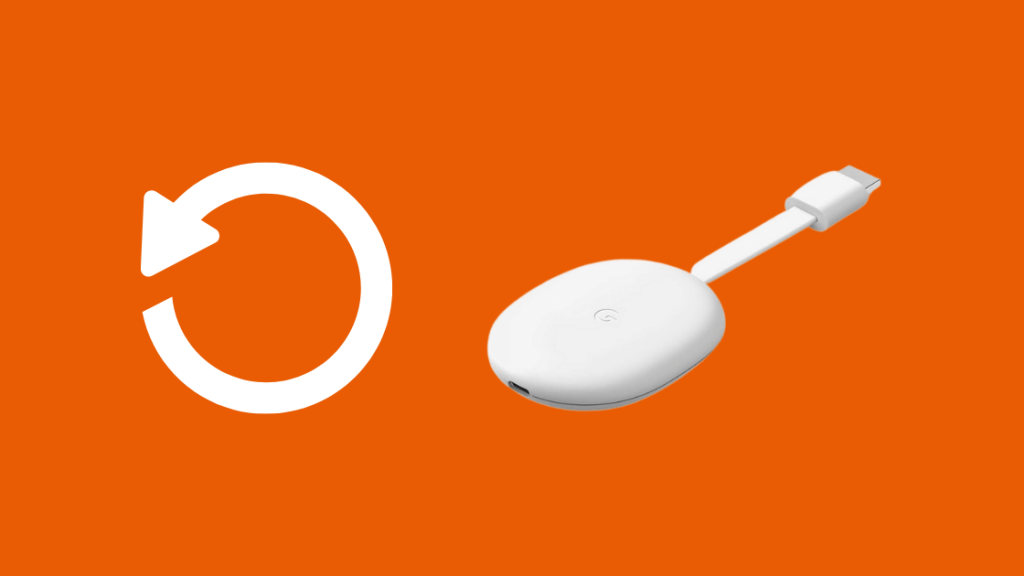
ಮೇಲಿನ ಯಾವುದೇ ಹಂತಗಳು ಕಾರ್ಯನಿರ್ವಹಿಸದಿದ್ದರೆ, ಉತ್ತಮ ಹಳೆಯ ಫ್ಯಾಕ್ಟರಿ ಮರುಹೊಂದಿಕೆಯು ಹೋಗಲು ಮುಂದಿನ ಆಯ್ಕೆಯಾಗಿರಬಹುದು.
ಆದರೆ ನೀವು ಬಳಸುತ್ತಿರುವ Chromecast ಸಾಧನದ ಪೀಳಿಗೆಯನ್ನು ಅವಲಂಬಿಸಿ, ಹಂತಗಳು ಬದಲಾಗಬಹುದು.
Chromecast (1 ನೇ Gen)
- Google Home ಅಪ್ಲಿಕೇಶನ್ಗೆ ಹೋಗಿ
- Chromecast ಸಾಧನಗಳಲ್ಲಿ ಕ್ಲಿಕ್ ಮಾಡಿ
- ಸೆಟ್ಟಿಂಗ್ಗಳಿಗೆ ಹೋಗಿ ಮತ್ತು ಮೂರು ಚುಕ್ಕೆಗಳ ಐಕಾನ್ ಮೇಲೆ ಕ್ಲಿಕ್ ಮಾಡಿ
- ಫ್ಯಾಕ್ಟರಿ ರೀಸೆಟ್ ಮೇಲೆ ಕ್ಲಿಕ್ ಮಾಡಿ
- ಆಯ್ಕೆಯನ್ನು ದೃಢೀಕರಿಸಿ
ನೀವು Chromecast ಸಾಧನದಿಂದಲೇ ಫ್ಯಾಕ್ಟರಿ ಮರುಹೊಂದಿಕೆಯನ್ನು ಸಹ ಮಾಡಬಹುದು. ನಿಮ್ಮ ಟಿವಿಯನ್ನು ಆನ್ ಮಾಡಿ, ಎಲ್ಇಡಿ ಲೈಟ್ ಮಿನುಗುವುದನ್ನು ನೀವು ನೋಡುವವರೆಗೆ ನಿಮ್ಮ ಸಾಧನದ ಬದಿಯಲ್ಲಿರುವ ಚಿಕ್ಕ ಬಟನ್ ಅನ್ನು ಒತ್ತಿ ಹಿಡಿದುಕೊಳ್ಳಿ.
ನಂತರ ಟಿವಿಯು ಖಾಲಿ ಪರದೆಯನ್ನು ತೋರಿಸುತ್ತದೆ ಮತ್ತು ರೀಬೂಟ್ ಪ್ರಕ್ರಿಯೆಯು ಪ್ರಾರಂಭವಾಗುತ್ತದೆ.
Chromecast (2ನೇ Gen)
- Google Home ಅಪ್ಲಿಕೇಶನ್ಗೆ ಹೋಗಿ
- Chromecast ಸಾಧನಗಳ ಮೇಲೆ ಕ್ಲಿಕ್ ಮಾಡಿ
- ಇದಕ್ಕೆ ಹೋಗಿಸೆಟ್ಟಿಂಗ್ಗಳು ಮತ್ತು ಮೂರು ಚುಕ್ಕೆಗಳ ಐಕಾನ್ ಮೇಲೆ ಕ್ಲಿಕ್ ಮಾಡಿ
- ಫ್ಯಾಕ್ಟರಿ ರೀಸೆಟ್ ಮೇಲೆ ಕ್ಲಿಕ್ ಮಾಡಿ
ನಿಮ್ಮ Gen 2 Chromecast ಅನ್ನು ಹಸ್ತಚಾಲಿತವಾಗಿ ಮರುಹೊಂದಿಸಲು, ನೀವು ಅದರ ಬದಿಯಲ್ಲಿರುವ ಬಟನ್ ಅನ್ನು ಒತ್ತಿ ಹಿಡಿದುಕೊಳ್ಳಬಹುದು.
ಕಿತ್ತಳೆ ಬಣ್ಣದ ಬೆಳಕು ನಿರಂತರವಾಗಿ ಮಿಟುಕಿಸುವುದನ್ನು ನೀವು ನೋಡುತ್ತೀರಿ ಮತ್ತು ಬೆಳಕು ಬಿಳಿಯಾಗಲು ಕಾಯಿರಿ.
ಬಟನ್ ಅನ್ನು ಬಿಡುಗಡೆ ಮಾಡಿ, ಮತ್ತು Chromecast ಸ್ವತಃ ರೀಬೂಟ್ ಮಾಡಲು ಪ್ರಾರಂಭಿಸುತ್ತದೆ.
ನಿಮ್ಮ Chromecast 2.4GHz ಆವರ್ತನ ಬ್ಯಾಂಡ್ನಲ್ಲಿದೆ ಎಂದು ಖಚಿತಪಡಿಸಿಕೊಳ್ಳಿ
Chromecast 2.4GHz ವೈ-ಫೈ ಬ್ಯಾಂಡ್ಗಳೊಂದಿಗೆ ಕಾರ್ಯನಿರ್ವಹಿಸುತ್ತದೆ ಮತ್ತು 5GHz. ಆದ್ದರಿಂದ ಸಾಧನವನ್ನು ಹೊಂದಿಸುವಾಗ, ನೀವು ಎರಡೂ ಆಯ್ಕೆಗಳನ್ನು ನೋಡುತ್ತೀರಿ. ಇದು ಯಾವುದೇ ಸಾಧನಗಳು ಕಂಡುಬಂದಿಲ್ಲ ಎಂಬ ದೋಷವನ್ನು ನೀವು ನೋಡಬಹುದು.
ನಿಮ್ಮ PC 5GHz ಬ್ಯಾಂಡ್ನಲ್ಲಿ ಕಾರ್ಯನಿರ್ವಹಿಸುತ್ತಿರುವ Chromecast ನೊಂದಿಗೆ ಹೊಂದಾಣಿಕೆಯಾಗಬಹುದು, ಇತರ ಸಾಧನಗಳು ಇಲ್ಲದಿರಬಹುದು.
ಆದ್ದರಿಂದ ಇದನ್ನು ಯಾವಾಗಲೂ 2.4GHz ಬ್ಯಾಂಡ್ನಲ್ಲಿ ಇರಿಸಲಾಗಿದೆ ಎಂದು ಖಚಿತಪಡಿಸಿಕೊಳ್ಳಿ.
ನಿಮ್ಮ Chromecast ನಲ್ಲಿ ಅಂತಿಮ ಆಲೋಚನೆಗಳು ಸಂಪರ್ಕಗೊಂಡಾಗ ಬಿತ್ತರಿಸುವುದಿಲ್ಲ
ಒಮ್ಮೆ ನೀವು ನಿಮ್ಮ ಅಪ್ಲಿಕೇಶನ್ಗಳನ್ನು ನವೀಕರಿಸಿದರೆ, ಖಚಿತಪಡಿಸಿಕೊಳ್ಳಿ ಬದಲಾವಣೆಗಳು ಕಾರ್ಯರೂಪಕ್ಕೆ ಬರಲು ನಿಮ್ಮ ಸಾಧನವನ್ನು ಮರುಪ್ರಾರಂಭಿಸಿ.
ಕೇಬಲ್ಗಳನ್ನು ಸರಿಯಾಗಿ ಪ್ಲಗ್ ಇನ್ ಮಾಡಲಾಗಿದೆಯೇ ಎಂದು ಪರಿಶೀಲಿಸಲು ನೀವು ಅತ್ಯಂತ ಮೂಲಭೂತ ಮತ್ತು ಸಾಮಾನ್ಯ ವಿಧಾನವನ್ನು ಸಹ ಪ್ರಯತ್ನಿಸಬಹುದು.
ಬೇರೆ ಏನೂ ಕೆಲಸ ಮಾಡದಿದ್ದರೆ, ಬೆಂಬಲವನ್ನು ಸಂಪರ್ಕಿಸಲು ಹಿಂಜರಿಯಬೇಡಿ.
ನೀವು ಓದುವುದನ್ನು ಸಹ ಆನಂದಿಸಬಹುದು:
- Chromecast ಅನ್ನು Wi-Fi ಗೆ ಸಂಪರ್ಕಿಸುವುದು ಹೇಗೆ ಸೆಕೆಂಡುಗಳಲ್ಲಿ [2021]
- Chromecast ಧ್ವನಿ ಇಲ್ಲ: ದೋಷ ನಿವಾರಣೆ ಮಾಡುವುದು ಹೇಗೆ [2021]
- Chromecast ನೊಂದಿಗೆ ಸೆಕೆಂಡ್ಗಳಲ್ಲಿ ಟಿವಿಯನ್ನು ಆಫ್ ಮಾಡುವುದು ಹೇಗೆ [ 2021]
- Chromecast ಮೂಲವು ಬೆಂಬಲಿತವಾಗಿಲ್ಲ: ಸಮಸ್ಯೆಯನ್ನು ನಿವಾರಿಸುವುದು ಹೇಗೆ[2021]
- ಮೊಬೈಲ್ ಹಾಟ್ಸ್ಪಾಟ್ನಿಂದ Chromecast ಗೆ ಬಿತ್ತರಿಸುವುದು ಹೇಗೆ: ಹೇಗೆ ಮಾರ್ಗದರ್ಶನ ಮಾಡುವುದು [2021]
ಪದೇ ಪದೇ ಕೇಳಲಾಗುವ ಪ್ರಶ್ನೆಗಳು
ನನ್ನ Chromecast ಅನ್ನು Wi-Fi ಗೆ ಹೇಗೆ ಸಂಪರ್ಕಿಸುವುದು?
ನಿಮ್ಮ ಟಿವಿಯನ್ನು ಆನ್ ಮಾಡಿ ಮತ್ತು ನಿಮ್ಮ ಸಾಧನವನ್ನು ಇಂಟರ್ನೆಟ್ಗೆ ಸಂಪರ್ಕಪಡಿಸಿ. ನಂತರ, ಹೋಮ್ ಅಪ್ಲಿಕೇಶನ್ನಿಂದ, Chromecast ಸಾಧನಕ್ಕೆ ಹೋಗಿ ಮತ್ತು ಸೆಟ್ಟಿಂಗ್ಗಳನ್ನು ಟ್ಯಾಪ್ ಮಾಡಿ. ನೀವು Wi-Fi ಆಯ್ಕೆಯ ಅಡಿಯಲ್ಲಿ ನಿಮ್ಮ Wi-Fi ಅನ್ನು ಆಯ್ಕೆ ಮಾಡಬಹುದು.
ನನ್ನ Google Home ಅಪ್ಲಿಕೇಶನ್ನಲ್ಲಿ Chromecast ಏಕೆ ಕಾಣಿಸುತ್ತಿಲ್ಲ?
ಕೆಲವು ಕಾರಣಗಳು ಸಾಧನ ಮತ್ತು ಟಿವಿಯನ್ನು ಸಂಪರ್ಕಿಸುತ್ತಿರಬಹುದು ಪ್ರತ್ಯೇಕ ನೆಟ್ವರ್ಕ್ಗಳು, ಅಪ್ಲಿಕೇಶನ್ನೊಂದಿಗೆ ಸಾಧನದಲ್ಲಿ Wi-Fi ನಿಷ್ಕ್ರಿಯಗೊಳಿಸುವಿಕೆ, ಕಡಿಮೆ Wi-Fi ಬ್ಯಾಂಡ್ವಿಡ್ತ್, ಇತ್ಯಾದಿ.
ನೀವು Wi-Fi ಇಲ್ಲದೆ Chromecast ಅನ್ನು ಬಳಸಬಹುದೇ?
ಇಲ್ಲ, Chromecast ಗೆ ವೈರ್ಲೆಸ್ ಅಗತ್ಯವಿದೆ ಅಥವಾ ಎತರ್ನೆಟ್ Wi-Fi ಸಂಪರ್ಕ ಸರಿಯಾಗಿ ಕಾರ್ಯನಿರ್ವಹಿಸಲು.

